Anthropics išmanusis nuotraukų redaktorius
Šioje programinės įrangos apžvalgoje mes apžvelgiame Anthropics išmanusis nuotraukų redaktorius, galioja Windows ir OS X. Programa sukurta taip, kad visų lygių vartotojams būtų kuo lengviau pasiekti kūrybinių rezultatų su savo nuotraukomis. Dabar yra keletas tokio tipo programų, skirtų staliniams kompiuteriams ir mobiliesiems įrenginiams, todėl bet kuri programa turi išsiskirti, kad galėtų turėti įtakos.
Kūrėjai teigia, kad įspūdingų rezultatų pasiekti yra daug greičiau nei naudojant „Photoshop“ ir nors tai nėra visagalis galios šaltinis.Photoshop yra, ar jis atitinka reikalavimą?
Mes pasistengsime atsakyti į šį klausimą. Atidžiau pažvelgsime į „Smart Photo Editor“ ir pateiksime jums idėją, ar verta išbandyti bandomąją versiją.
Įvertinimas: 4 1/2 žvaigždutės
01
04 d
Smart Photo Editor vartotojo sąsaja

Laimei, dauguma programinės įrangos kūrėjų supranta, kad vartotojo sąsaja yra gyvybiškai svarbus programos aspektas, o „Smart Photo Editor“ kūrėjai atliko pagrįstą darbą. Nors tai nėra pati slaidiausia ar lengviausia akies sąsaja, su kuria susidūrėme, ji paprastai yra aiški ir lengvai naršoma.
Viršuje, kairėje, gerai matomi mygtukai Anuliuoti, Perdaryti ir Panorinti/Mastelio keitimas, šalia jų yra mygtukas Paskutinis patarimas. Tai leidžia rodyti paskutinį rodomą patarimą. Pagal numatytuosius nustatymus patarimai rodomi geltonuose perdangos laukeliuose, kai dirbate, kad padėtų apibūdinti funkcijas, tačiau galite juos išjungti, kai susipažinsite su programa.
Dešinėje lango pusėje yra trys pagrindiniai mygtukai, po kurių yra kitų mygtukų grupė, skirta dirbti su nuotrauka, o galiausiai – efektų rengyklės mygtukas. Užvedę pelės žymeklį ant kurio nors iš šių mygtukų, gausite trumpą jo veikimo aprašymą.
Pirmasis iš pagrindinių mygtukų yra efektų galerija, kurią spustelėjus atidaromas tinklelis, kuriame rodomi visi įvairūs galimi efektai. Kairiajame stulpelyje pateikiami tūkstančiai galimų efektų, rodomi įvairūs filtravimo būdai rezultatus, kad būtų lengviau rasti tinkamą efektą, kuris duos rezultatą, kurio tikitės dėl.
Toliau yra įrankis Select Area, kuris leidžia piešti pasirinktą atvaizdą ir pritaikyti efektą tik šiai sričiai. Kai kuriuose efektuose yra parinktis užmaskuoti sritį, tačiau ši funkcija reiškia, kad tai galite padaryti ir su efektais, kurių parinktis nėra įtraukta.
Paskutinis iš pagrindinių mygtukų yra Mėgstamiausi efektai, leidžiantys kurti savo mėgstamus efektus, kad kiekvieną kartą pradėjus darbą nereikėtų ieškoti daugybės parinkčių.
02
04 d
Išmaniosios nuotraukų redaktoriaus efektai ir funkcijos
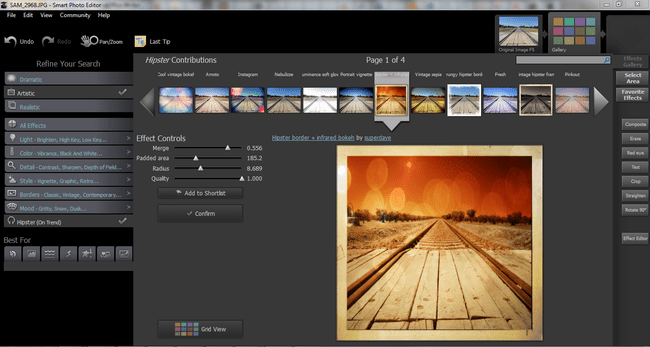
Kaip jau minėta, galimi tūkstančiai efektų, nors daugelis gali atrodyti šiek tiek panašiai, o kiti gali būti prastesnės kokybės nei geriausi siūlomi. Taip yra todėl, kad efektus skatina bendruomenė, o kiti vartotojai sumaišo savo efektus ir tada juos skelbia. Įvairių parinkčių paieška gali tapti daug laiko reikalaujančiu pratimu, tačiau radę kažką, kas jums patinka, tereikia vienu spustelėjimu pritaikyti tai savo nuotraukai.
Kai pritaikysite, paprastai turėsite galimybę pakoreguoti kai kuriuos nustatymus, kad pakeistumėte galutinį efektą. Tai, ką tiksliai veikia skirtingi nustatymai, ne visada akivaizdu, bet galite iš naujo nustatyti slankiklį dukart spustelėdami, todėl geriausia eksperimentuoti keičiant nustatymus ir matant, ką jūs Kaip.
Kai būsite patenkinti efektu, spustelėkite patvirtinimo mygtuką ir pamatysite, kad viršutinėje programos juostoje pasirodys nauja jūsų nuotraukos miniatiūra. Tada galite pridėti daugiau efektų ir sukurti įdomių derinių, kad gautumėte unikalių rezultatų. Toliau miniatiūros pridedami prie juostos, o naujausi efektai rodomi dešinėje. Bet kuriuo metu galite spustelėti ankstesnį efektą ir dar kartą jį redaguoti, kad jis veiktų geriau su efektu, kurį pridėjote vėliau. Be to, jei nuspręsite, kad nebenorite anksčiau pridėto efekto, galite jį bet kada lengvai ištrinti, o vėlesnius efektus paliksite visiškai nepažeistus. Deja, atrodo, kad nėra lengvas būdas paslėpti efektą, jei nuspręsite, kad norite jį naudoti vėliau.
Kiti įrankiai pasiekiami per mygtukus, esančius dešiniajame ekrano krašte.
Sudėtinis leidžia jums sujungti nuotraukas, kad galėtumėte pridėti dangų iš vienos nuotraukos į kitą arba pridėti vieną ar daugiau žmonių, kurie nepasirodė originalioje nuotraukoje. Naudojant maišymo režimus ir neskaidrumo valdiklius, tai iš esmės yra panaši į sluoksnius, todėl vėliau galėsite juos grąžinti ir redaguoti.
Kitas yra trynimo parinktis, kuri atrodo labai panaši į reguliavimo šepetėlį Lightroom. Tačiau „Area Split“ funkcija leidžia imti mėginius iš kelių šaltinių, o tai gali padėti išvengti akivaizdžių pasikartojančių sričių. Be to, vėliau galėsite grįžti į ištrintą sritį ir toliau ją redaguoti, jei norite, o tai taip pat nėra „Lightroom“ parinktis.
Šie mygtukai „Tekstas“, „Apkarpyti“, „Ištiesinti“ ir „Pasukti 90º“ yra gana aiškūs, tačiau, kaip ir „Ištrinti“ Sudėtiniai įrankiai, jie taip pat siūlo galingą funkciją, kurią galima redaguoti net pritaikius ir pridėjus efektai.
03
04 d
„Smart Photo Editor“ efektų rengyklė
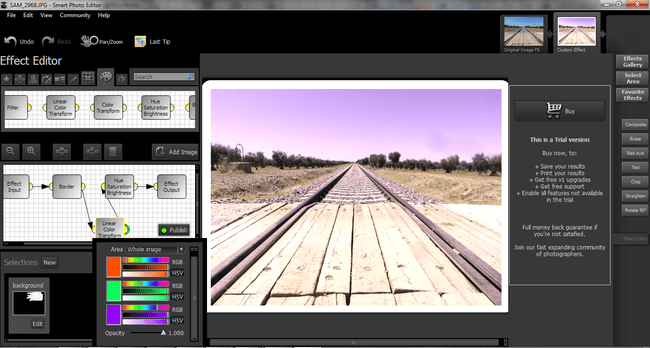
Jei norite daugiau iš savo programinės įrangos nei paprasto sprendimo vienu spustelėjimu, tikriausiai jus sudomins efektų rengyklė. Šis įrankis leidžia jums sukurti savo efektus nuo nulio, sujungiant grandines ir koreguojant skirtingus efektus.
Praktiškai tai nėra pati intuityviausia „Smart Photo Editor“ funkcija ir jos aprašymas pagalbos failuose galbūt nėra toks išsamus, koks galėtų būti. Tačiau jame pateikiama pakankamai informacijos, kad galėtumėte pradėti, o eksperimentuodami su ja turėsite nemažai būdų tai suprasti. Laimei, taip pat yra bendruomenės forumas, kuriame galite užduoti klausimus, taigi, jei užstrigote ir jums reikia patarimų, tai bus gera vieta kreiptis. Norėdami užduoti klausimą konkrečiai apie efektų rengyklę, eikite į Pagalba > Užduokite klausimą apie efektų kūrimą, o visas forumas paleidžiamas jūsų naršyklėje, jei apsilankote Bendruomenė > Aptarkite nuotraukų rengyklę.
Sukūrę efektą, kuriuo esate patenkinti, galite jį išsaugoti savo reikmėms ir bendrinti su kitais vartotojais spustelėdami Paskelbti mygtuką.
04
04 d
Išmanusis nuotraukų redaktorius – peržiūros išvada
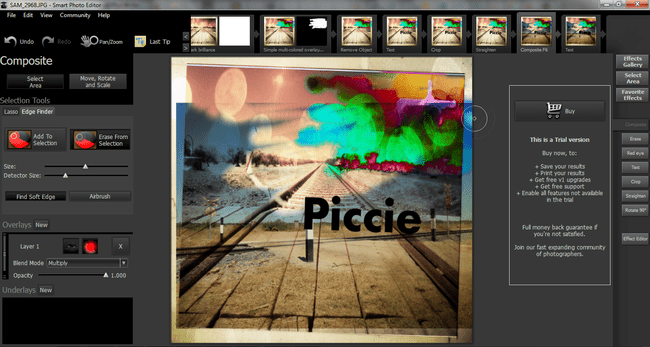
Būsime sąžiningi ir pripažinsime, kad į Smart Photo Editor atėjome su gana kukliais lūkesčiais – tokių yra nemažai nuotraukų efektų programos apie ir Iš pradžių nematėme nieko, kas leistų manyti, kad tai išsiskirtų iš minia.
Tačiau prireikė labai mažai laiko, kad suprastume, kad nepakankamai įvertinome programą, o tai nėra pristatyti save su išmaniausia arba intuityviausia vartotojo sąsaja, tai labai galinga ir universali rinkinys. Išmanioji nuotraukų redagavimo priemonė tikrai nusipelno keturių su puse žvaigždučių iš penkių, o tik keli neapdoroti kraštai neleidžia jai surinkti visų balų.
Galite atsisiųsti beveik visas funkcijas turinčią bandomąją versiją (be failo išsaugojimo ar spausdinimo parinkčių) ir, jei jums patinka, apsilankykite Rašymo metu galite įsigyti šią programą už patrauklią 29,95 USD, o įprasta visa kaina vis dar yra priimtina $59.95.
Vartotojams, kurie tiesiog nori savo nuotraukoms pritaikyti kūrybinius efektus, tai tikriausiai yra geresnis būdas pasiekti šį tikslą nei „Photoshop“ ir mažiau patyrę vartotojai, kaip teigia kūrėjai, beveik neabejotinai pateiks rezultatus greičiau nei tuo atveju, jei jie naudojamas Adobe vaizdų rengyklė.
Tu gali atsisiųskite „Smart Photo Editor“ kopiją iš savo svetainės.
